目录
进销存表怎么下拉
-
来源:建米软件
-
2025-09-21 13:48:35
-
一、进销存表下拉的基础认知
在日常的生意经营中,不管是小店铺还是大企业,都会用到进销存表来记录商品的进货、销售和库存情况。想象一下,你开了一家小超市,每天都有不同的商品进货、销售出去,这时候就需要一个清晰准确的进销存表来帮你管理。而下拉操作在进销存表中是很常见的,它可以快速复制公式、数据等内容,提高我们的工作效率。
下拉的用途
下拉操作主要有两个常见用途。一是复制数据,比如你在进销存表的第一行记录了某个商品的名称,下面几行也是同一种商品,你就可以通过下拉快速把这个商品名称复制到下面的单元格。二是复制公式,在计算商品的库存数量时,你在一个单元格设置好了计算库存的公式,通过下拉就能把这个公式应用到其他行,自动计算出对应商品的库存。
二、在 Excel 中实现进销存表下拉
Excel 是我们最常用的制作进销存表的工具,下面我就详细说说在 Excel 里怎么进行下拉操作。
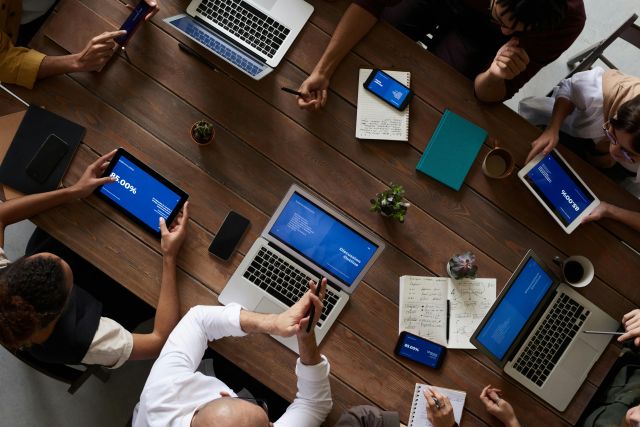
复制数据下拉
假设你在 A1 单元格输入了“苹果”,你想把这个商品名称复制到 A2 到 A10 单元格。你把鼠标指针移动到 A1 单元格的右下角,当指针变成一个黑色的“十”字形状时,这就是“填充柄”。按住鼠标左键向下拖动,一直拖到 A10 单元格,松开鼠标,“苹果”这个名称就被复制到了 A2 到 A10 单元格。
复制公式下拉
再来说说公式的下拉。比如你要计算库存数量,库存数量等于进货数量减去销售数量。你在 D2 单元格输入公式“=B2 - C2”(B2 是进货数量,C2 是销售数量),按下回车键得出结果。然后把鼠标指针移到 D2 单元格的右下角,当出现填充柄时,按住鼠标左键向下拖动到你需要计算的最后一行,Excel 会自动根据每一行的进货数量和销售数量计算出对应的库存数量。
下拉时的注意事项
这里有个小细节要注意,如果你的公式里引用了其他单元格,下拉时可能会出现相对引用和绝对引用的问题。比如上面的公式“=B2 - C2”,下拉时它会自动变成“=B3 - C3”“=B4 - C4”等,这是相对引用。但如果你不想让某些单元格的引用发生变化,就需要使用绝对引用,在单元格地址前加上“$”符号,比如“=$B$2 - C2”。
三、在 WPS 表格中实现进销存表下拉
WPS 表格也是很多人喜欢用的办公软件,它的下拉操作和 Excel 有相似之处,但也有一些小特点。
数据和公式下拉方法
在 WPS 表格里,数据下拉和 Excel 一样。把鼠标指针移到单元格右下角出现填充柄后,按住左键向下拖动就能复制数据。公式下拉也是同样的操作,先在一个单元格设置好公式,然后用填充柄下拉应用到其他单元格。
WPS 表格的特色功能
WPS 表格有个很实用的特色功能,就是智能下拉。比如你输入了一个日期序列,像“2024 - 01 - 01”“2024 - 01 - 02”,然后用填充柄下拉,它会自动按照日期顺序生成后面的日期。还有,如果输入了数字序列“1、2”,下拉后会自动生成“3、4、5”等数字。
四、进销存表下拉可能遇到的问题及解决办法
在进行进销存表下拉操作时,可能会遇到一些问题,下面给大家讲讲常见问题和解决办法。
下拉后数据不变化
有时候下拉后数据没有按照我们的预期变化,还是原来的数值。这可能是因为单元格被设置了“锁定”状态。你可以右键点击单元格,选择“设置单元格格式”,在“保护”选项卡中取消“锁定”的勾选,然后再进行下拉操作。
公式下拉后计算结果错误
如果公式下拉后计算结果不对,可能是引用单元格的问题。检查一下公式里的单元格引用是否正确,是不是需要使用绝对引用。也可能是数据类型不一致,比如有的单元格是文本格式,有的是数值格式,你可以把数据类型统一一下。
五、建米软件助力进销存表管理
当我们处理大规模的进销存数据时,手动下拉操作可能会比较繁琐,而且容易出错。这时候可以试试建米软件,它能自动处理数据的填充和计算,比如在录入进货和销售数据后,能快速准确地生成库存数据,大大提高了我们处理进销存表的效率。
以上就是关于进销存表怎么下拉的详细介绍,希望这些内容能帮助大家更轻松地管理进销存表。
常见用户关注的问题:
一、进销存表怎么下拉填充数据?
我想知道很多朋友在处理进销存表的时候,都会遇到需要下拉填充数据的情况。有时候手动一个个输入太麻烦啦,要是能快速下拉填充就好了。下面就来说说怎么操作。
方法一:鼠标拖动法

这是最常用的方法啦。当你在一个单元格输入好数据后,把鼠标指针移到这个单元格的右下角,等指针变成一个黑色的小十字,也就是“填充柄”。然后按住鼠标左键向下拖动,就可以快速填充相同的数据或者按照一定规律递增递减的数据。比如说,你在第一个单元格输入“1”,然后拖动填充柄,下面的单元格就会依次填充“2”“3”“4”等等。要是你输入的是日期,还能按照日期顺序填充呢。
方法二:右键拖动法
除了左键拖动,右键拖动也很有用。同样把鼠标指针移到填充柄上,按住右键向下拖动,松开后会弹出一个菜单。这里面有很多选项,比如“复制单元格”,这样就会把第一个单元格的数据复制到下面的所有单元格;还有“序列”选项,点击后可以设置填充的类型,像等差序列、等比序列等,根据你的需求来选择。
方法三:使用快捷键
要是你觉得鼠标操作麻烦,也可以用快捷键。先选中要填充数据的单元格区域,然后按下“Ctrl+D”组合键,这样上面单元格的数据就会快速填充到下面的单元格。这个方法在需要快速填充大量数据的时候很方便。
方法四:利用建米软件的智能填充功能
建米软件在处理进销存表方面有很强大的功能。它的智能填充功能可以根据你输入的少量数据,自动识别规律并快速填充。比如你输入了几个有规律的数字,软件就能自动按照这个规律把下面的单元格填充好。而且建米软件还支持自定义填充规则,你可以根据自己的业务需求设置独特的填充方式,让你的进销存表处理更加高效。
二、进销存表下拉没反应怎么办?
朋友说在操作进销存表下拉的时候,有时候会遇到没反应的情况,这可太让人头疼了。下面就来分析分析可能的原因和解决办法。
原因一:单元格格式问题
要是单元格格式设置不对,可能就会导致下拉没反应。比如说,单元格被设置成了“文本”格式,而你想要下拉填充数字序列,这时候就不行了。你可以选中单元格,右键点击,选择“设置单元格格式”,把格式改成“常规”或者合适的数字格式,再试试下拉。
原因二:工作表保护
有些时候,为了防止数据被误修改,工作表可能设置了保护。在这种情况下,下拉填充可能会受到限制。你可以点击“审阅”选项卡,找到“撤销工作表保护”,输入密码(如果有的话),解除保护后再进行下拉操作。
原因三:软件故障
软件出现故障也可能导致下拉没反应。你可以尝试关闭软件,然后重新打开,看看问题是否解决。要是还是不行,可以考虑更新软件到最新版本,或者联系软件的客服寻求帮助。建米软件就有很好的售后服务,要是遇到问题可以随时咨询他们。
原因四:数据区域问题
可能你选中的数据区域有问题。比如,你只选中了一个单元格,而没有选中要填充的整个区域。要确保你选中了起始单元格和要填充的目标单元格区域,再进行下拉操作。
| 问题 | 可能原因 | 解决办法 |
| 单元格格式问题 | 格式设置错误 | 设置为合适格式 |
| 工作表保护 | 设置了保护限制操作 | 撤销工作表保护 |
| 软件故障 | 软件运行异常 | 重启、更新软件或联系客服 |
| 数据区域问题 | 选中区域不正确 | 正确选中起始和目标区域 |
三、进销存表下拉后数据错误怎么解决?
我听说很多人在下拉进销存表数据后,会发现数据错误,这可影响工作效率了。下面就来看看怎么解决。
情况一:数据重复错误
有时候下拉后会出现数据重复的情况。这可能是因为你在设置填充规则的时候没设置好。你可以检查一下填充的方式,比如是不是选择了“复制单元格”而不是按照序列填充。要是这样,重新设置填充规则,选择合适的序列类型,像等差序列等,就能避免数据重复。
情况二:数据计算错误

如果进销存表中有计算公式,下拉后可能会出现计算错误。这可能是因为公式引用的单元格范围不对。你可以检查公式中的单元格引用,确保引用的是正确的单元格。建米软件在处理公式计算方面很智能,它可以自动调整公式的引用范围,减少计算错误的发生。
情况三:数据格式错误
数据格式不一致也会导致下拉后数据错误。比如,你在一个单元格输入的是日期格式,下拉后可能变成了普通的数字格式。你可以选中这些单元格,重新设置数据格式,把它们统一成你需要的格式。
情况四:数据缺失错误
下拉后可能会出现数据缺失的情况。这可能是因为数据源本身就有问题,或者在下拉过程中出现了中断。你可以检查数据源,确保数据完整。要是数据缺失不多,可以手动补充;要是缺失较多,可以重新从正确的数据源获取数据进行填充。
| 错误类型 | 可能原因 | 解决办法 |
| 数据重复错误 | 填充规则设置不当 | 重新设置填充规则 |
| 数据计算错误 | 公式引用范围错误 | 检查并调整公式引用 |
| 数据格式错误 | 格式不一致 | 统一设置数据格式 |
| 数据缺失错误 | 数据源问题或下拉中断 | 检查数据源,补充或重新获取数据 |
四、进销存表下拉有什么快捷技巧?
假如你想更高效地处理进销存表,掌握一些下拉的快捷技巧很有必要。下面就来分享几个。
技巧一:快速填充相同数据
当你需要填充相同的数据时,除了前面说的鼠标拖动法,还可以先选中要填充的单元格区域,然后输入数据,最后按下“Ctrl+Enter”组合键,这样数据就会快速填充到选中的所有单元格。
技巧二:批量填充日期
要是你需要填充连续的日期,可以在第一个单元格输入起始日期,然后选中要填充的单元格区域。接着按下“Ctrl+;”组合键,输入当前日期,再把鼠标指针移到填充柄上向下拖动,就可以快速填充连续的日期了。
技巧三:自定义填充序列
在进销存表中,可能会有一些固定的序列,比如产品的编号。你可以自定义填充序列。点击“文件”选项卡,选择“选项”,在弹出的对话框中点击“高级”,找到“编辑自定义列表”。在这里输入你要定义的序列,点击“添加”,然后确定。以后在下拉填充的时候,就可以直接使用这个自定义序列了。建米软件也支持自定义填充序列,让你的操作更加个性化。
技巧四:快速填充序号
要快速填充序号,可以在第一个单元格输入“1”,第二个单元格输入“2”,然后选中这两个单元格。把鼠标指针移到填充柄上向下拖动,就可以快速填充连续的序号了。要是需要更大的间隔,比如每隔2个数字填充,可以在设置填充序列的时候选择“等差序列”,步长设置为2。
预约免费体验 让管理无忧
微信咨询


添加专属销售顾问
扫码获取一对一服务










